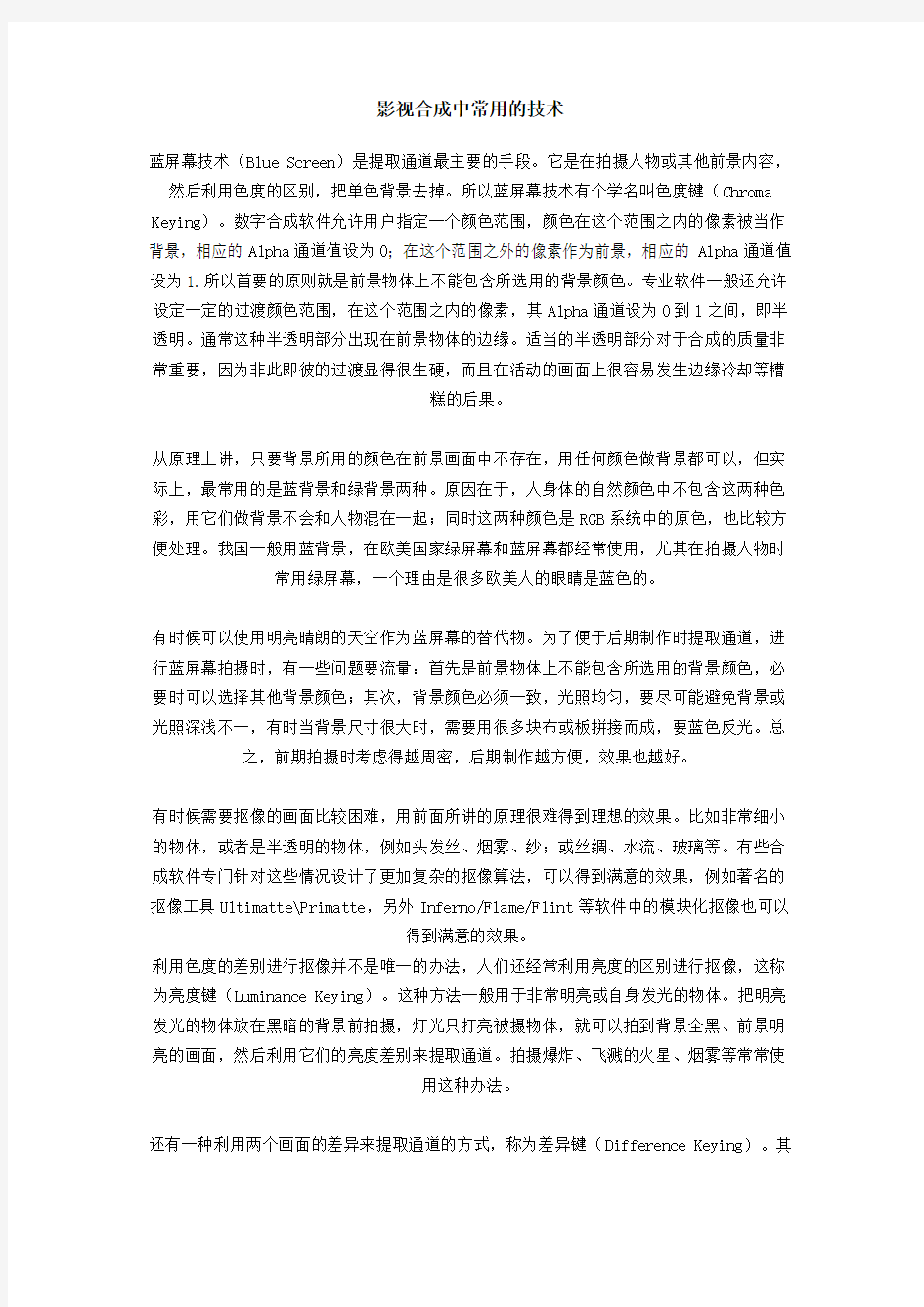
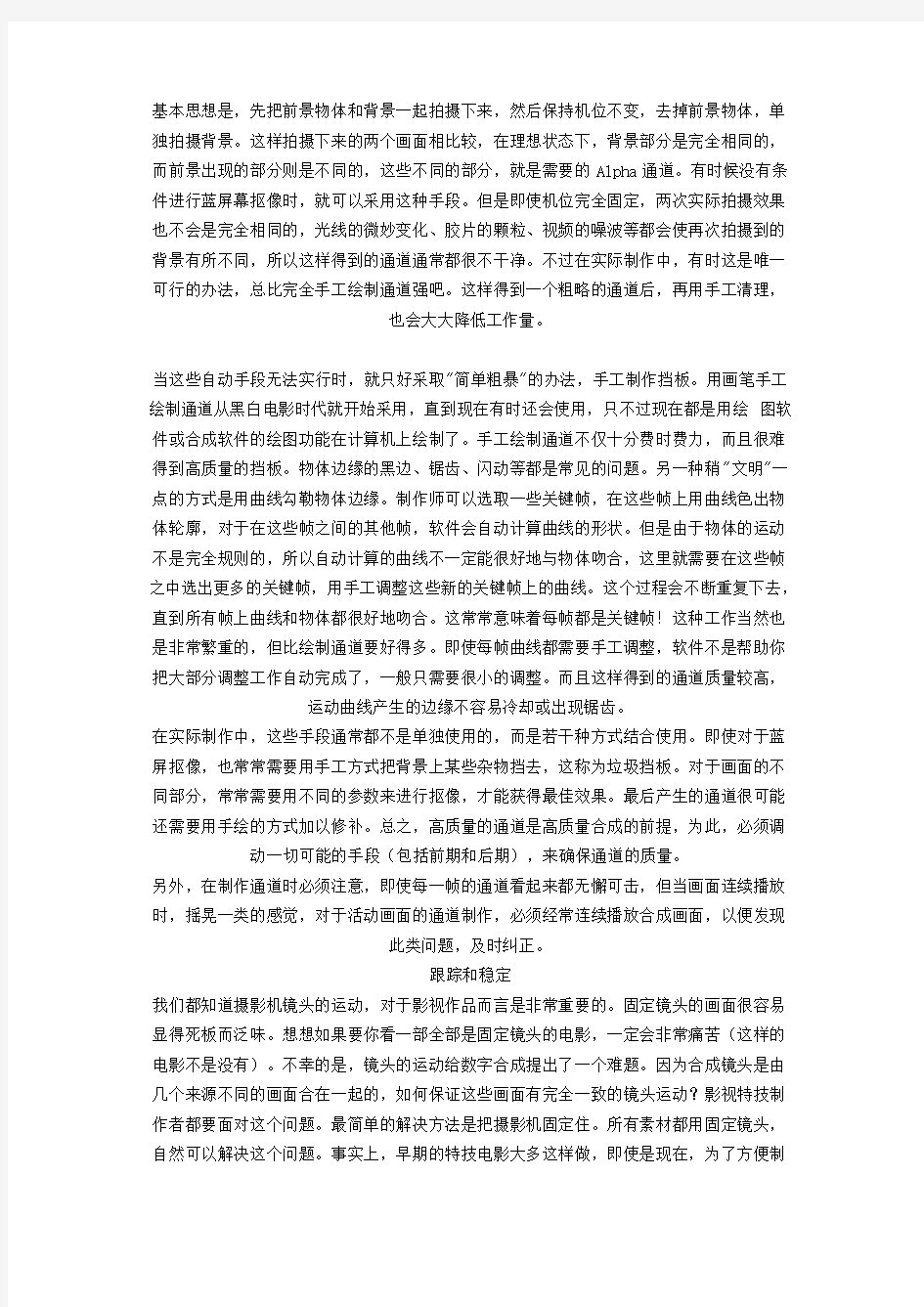
影视合成中常用的技术
蓝屏幕技术(Blue Screen)是提取通道最主要的手段。它是在拍摄人物或其他前景内容,然后利用色度的区别,把单色背景去掉。所以蓝屏幕技术有个学名叫色度键(Chroma Keying)。数字合成软件允许用户指定一个颜色范围,颜色在这个范围之内的像素被当作背景,相应的Alpha通道值设为0;在这个范围之外的像素作为前景,相应的Alpha通道值设为1.所以首要的原则就是前景物体上不能包含所选用的背景颜色。专业软件一般还允许设定一定的过渡颜色范围,在这个范围之内的像素,其Alpha通道设为0到1之间,即半透明。通常这种半透明部分出现在前景物体的边缘。适当的半透明部分对于合成的质量非常重要,因为非此即彼的过渡显得很生硬,而且在活动的画面上很容易发生边缘冷却等糟
糕的后果。
从原理上讲,只要背景所用的颜色在前景画面中不存在,用任何颜色做背景都可以,但实际上,最常用的是蓝背景和绿背景两种。原因在于,人身体的自然颜色中不包含这两种色彩,用它们做背景不会和人物混在一起;同时这两种颜色是RGB系统中的原色,也比较方便处理。我国一般用蓝背景,在欧美国家绿屏幕和蓝屏幕都经常使用,尤其在拍摄人物时常用绿屏幕,一个理由是很多欧美人的眼睛是蓝色的。
有时候可以使用明亮晴朗的天空作为蓝屏幕的替代物。为了便于后期制作时提取通道,进行蓝屏幕拍摄时,有一些问题要流量:首先是前景物体上不能包含所选用的背景颜色,必要时可以选择其他背景颜色;其次,背景颜色必须一致,光照均匀,要尽可能避免背景或光照深浅不一,有时当背景尺寸很大时,需要用很多块布或板拼接而成,要蓝色反光。总之,前期拍摄时考虑得越周密,后期制作越方便,效果也越好。
有时候需要抠像的画面比较困难,用前面所讲的原理很难得到理想的效果。比如非常细小的物体,或者是半透明的物体,例如头发丝、烟雾、纱;或丝绸、水流、玻璃等。有些合成软件专门针对这些情况设计了更加复杂的抠像算法,可以得到满意的效果,例如著名的抠像工具Ultimatte\Primatte,另外Inferno/Flame/Flint等软件中的模块化抠像也可以
得到满意的效果。
利用色度的差别进行抠像并不是唯一的办法,人们还经常利用亮度的区别进行抠像,这称为亮度键(Luminance Keying)。这种方法一般用于非常明亮或自身发光的物体。把明亮发光的物体放在黑暗的背景前拍摄,灯光只打亮被摄物体,就可以拍到背景全黑、前景明亮的画面,然后利用它们的亮度差别来提取通道。拍摄爆炸、飞溅的火星、烟雾等常常使
用这种办法。
还有一种利用两个画面的差异来提取通道的方式,称为差异键(Difference Keying)。其
基本思想是,先把前景物体和背景一起拍摄下来,然后保持机位不变,去掉前景物体,单独拍摄背景。这样拍摄下来的两个画面相比较,在理想状态下,背景部分是完全相同的,而前景出现的部分则是不同的,这些不同的部分,就是需要的Alpha通道。有时候没有条件进行蓝屏幕抠像时,就可以采用这种手段。但是即使机位完全固定,两次实际拍摄效果也不会是完全相同的,光线的微妙变化、胶片的颗粒、视频的噪波等都会使再次拍摄到的背景有所不同,所以这样得到的通道通常都很不干净。不过在实际制作中,有时这是唯一可行的办法,总比完全手工绘制通道强吧。这样得到一个粗略的通道后,再用手工清理,
也会大大降低工作量。
当这些自动手段无法实行时,就只好采取"简单粗暴"的办法,手工制作挡板。用画笔手工绘制通道从黑白电影时代就开始采用,直到现在有时还会使用,只不过现在都是用绘图软件或合成软件的绘图功能在计算机上绘制了。手工绘制通道不仅十分费时费力,而且很难得到高质量的挡板。物体边缘的黑边、锯齿、闪动等都是常见的问题。另一种稍"文明"一点的方式是用曲线勾勒物体边缘。制作师可以选取一些关键帧,在这些帧上用曲线色出物体轮廓,对于在这些帧之间的其他帧,软件会自动计算曲线的形状。但是由于物体的运动不是完全规则的,所以自动计算的曲线不一定能很好地与物体吻合,这里就需要在这些帧之中选出更多的关键帧,用手工调整这些新的关键帧上的曲线。这个过程会不断重复下去,直到所有帧上曲线和物体都很好地吻合。这常常意味着每帧都是关键帧!这种工作当然也是非常繁重的,但比绘制通道要好得多。即使每帧曲线都需要手工调整,软件不是帮助你把大部分调整工作自动完成了,一般只需要很小的调整。而且这样得到的通道质量较高,
运动曲线产生的边缘不容易冷却或出现锯齿。
在实际制作中,这些手段通常都不是单独使用的,而是若干种方式结合使用。即使对于蓝屏抠像,也常常需要用手工方式把背景上某些杂物挡去,这称为垃圾挡板。对于画面的不同部分,常常需要用不同的参数来进行抠像,才能获得最佳效果。最后产生的通道很可能还需要用手绘的方式加以修补。总之,高质量的通道是高质量合成的前提,为此,必须调动一切可能的手段(包括前期和后期),来确保通道的质量。
另外,在制作通道时必须注意,即使每一帧的通道看起来都无懈可击,但当画面连续播放时,摇晃一类的感觉,对于活动画面的通道制作,必须经常连续播放合成画面,以便发现
此类问题,及时纠正。
跟踪和稳定
我们都知道摄影机镜头的运动,对于影视作品而言是非常重要的。固定镜头的画面很容易显得死板而泛味。想想如果要你看一部全部是固定镜头的电影,一定会非常痛苦(这样的电影不是没有)。不幸的是,镜头的运动给数字合成提出了一个难题。因为合成镜头是由几个来源不同的画面合在一起的,如何保证这些画面有完全一致的镜头运动?影视特技制作者都要面对这个问题。最简单的解决方法是把摄影机固定住。所有素材都用固定镜头,自然可以解决这个问题。事实上,早期的特技电影大多这样做,即使是现在,为了方便制
作,节省经费等,这种做法仍然很常见。但这是影视艺术上的倒退。因为这样做会大大降低镜头的视觉冲击力,也使特技镜头的魅力大减。70年代,乔治.卢卡斯和其他特技先驱们,在制作《星球大战》时设计了一套机械系统,它可以记录摄影机的运动方式,然后准确地重复这种运动,保证了几次拍摄都有相同的摄影机运动。这种设备称为运动控制系统。后来经过许多的改进,它与计算机结合起来,终于可以重复摄影机的机械运动,并可以控制三维软件中的虚拟摄影机来模拟这种运动。这种系统在好莱坞特技影片中一直发挥着重要作用。但是这种系统也有很多缺陷:首先是它非常昂贵,因此影响了它的普及。我国一直没有这样的系统投入使用,近年来各大电视台广泛使用的虚拟演播室技术,与此有相当多的共通之处,但并不能替代它。其次,作为机械系统,它的使用相当复杂,对于摄影机的
运动也有相当多的限制。
数字合成中的跟踪技术可以部分地解决这个问题。跟踪是这样一个过程:选择画面上的一个特征区域(有时称为跟踪点),由计算机自动地分析在一系列图像上,这个特征区随时间推进发生位置变化。跟踪得到的结果是一系列的位移数据。一般来说,软件会让使用者指定一个矩形的区域,作为特征区。这个区域应该满足这样一些条件:区域内的画面有明显的颜色或亮度差异,区域内物体形状没有明显的变化,区域内的物体不会长时间被其它物体遮盖。这样的特征区便于软件搜索查找,同时不会因为被遮挡而使软件失去其踪迹。软件还会让用户指定一个搜索区域,这个区域比特征区大,应该包含特征区在下一帧画面上出现的范围。在下一帧,软件就会在搜索区内查找特征区的位置,计算出位移量,并根据特征区的新位置,自动设置新的搜索区,以便在下一帧的查找。利用这个搜索区,可以让软件把搜索局限在一个较小的范围,而不用在整个画面上搜索。这样既提高搜索速度,又减少出错的可能。不过搜索区的范围必须设得合适,太大会降低搜索效率,太小则特征
区有可能移出搜索区之外,从而使跟踪失败。
那么我们如何使用这些位移数据呢?最常见的用法是,把另外一个画面中的物体按照这个不断变化的位置贴到刚才跟踪的画面上。这样这个物体就会与画面同步运动,好像它们本来就在一起。这样既可以用来跟踪本身就是移动的物体(例如把一个徽标贴在画面上一辆行驶的汽车上),也可以用来跟踪移动镜头中的固定物体。我们也可以利用这些数据,例如在一座楼房上增加一个霓虹灯。我们把跟踪画面向反方向移动相应距离,就可以抵消原来镜头的运动,使特征区域在画面上保持在原来位置上,就好像摄影机固定的一样。这就
叫稳定。
只利用一个特征区的跟踪和稳定,称为一点跟踪,是跟踪最简单的情形,因为这种跟踪只能得到位移信息。但摄影机镜头的运动方式远非如此简单:镜头的推拉和变焦会产生图像的放大缩小,镜头的转动会造成画面旋转。一点跟踪无法得到这类信息。但如果同时跟踪画面上相对位置不变的两个特征区,得到两个位置点,就可以从两点间距离的变化推知画面的放大和缩小,从两点间连线的角度变化,得到画面的旋转,所以两点跟踪比一点跟踪
更进一步,通过它可以得到画面放缩和旋转的信息。镜头的运动还常会造成画面透视的变化,例如摄影机围着一台电视转,电视屏幕的透视就会改变。如果我们同时跟踪屏幕的4个点,就可以模拟这种透视变化,把一幅画面准确地贴在电视屏幕上,这就是四点跟踪。当然,摄影机运动造成的画面变化远不止这些,目前较新的软件都引入了多点跟踪,它们通过对大量跟踪点的运动进行分析,可以准确地得出摄影机实际运动的轨迹,大家最熟悉的软件可能就是Maya Live了。对于二维的画面而言,要重现摄影机复杂运动造成的各种变化几乎是不可能的,但对于三维软件而言,这种摄影机轨迹可以用来控制虚拟摄影机,使三维生成的图像与实拍镜头的摄影机运动相吻合,这样就可以方便地进行合成了。
为了方便后期的跟踪处理,在实拍合成镜头的素材前,必须要预计镜头的运动,按照跟踪的需要布置好跟踪点。有时候画面上自然形成的高反差点可以作为很好的跟踪点,比如楼房的角点,远处墙上的显眼招帖等,有时必须自己设置跟踪点,比如在要跟踪的位置上画上颜色鲜艳的十字*,或固定一些网球之类物体。其原则就是:首先跟踪点要与周围画面形成鲜明的反差,其次跟踪点的形状不要随镜头的运动而变化,此外还要布置足够的跟踪点。当镜头移动时,一些跟踪点会移出画外,或被遮挡,这时应有足够的其他跟踪点来保证跟踪仍可进行。设置跟踪点时还要注意,一般人工设置的跟踪点在最终合成画面上都必须去掉,如果合成时正好可以用前景物体把它盖住是最好不过了,如果不行可能就得用手工的画面修补方法把它去掉。如果是这样,设置跟踪点时还必须考虑以后便于修补,还会造成
太大的麻烦。
数字复制和场景延伸
数字复制是数字合成最常见的用法之一。有成千上万人的大场面是好莱坞大片的招牌菜之一。但在现在美国大片中很少真正调动成千上万的演员,标准的做法是用一小批演员,进行一次或几次拍摄。然后通过数字复制的方式,把这一小群演员,进行一次或几次拍摄。然后通过数字复制的方式,把这小群演员经过若干次拷贝,让他们布满整个画面,形成千军万马的场面。这通常需要制作一个手工通道,把演员从画面上截取出来,然后复制若干份,把它们移动到需要的位置上。另外,还需要进行跟踪和一些扭曲,以匹配画面的运动
和透视变化。
场景延伸同样很常用。很多时候我们拍到的场景无法达到需要的效果,比如当你拍摄一部古罗马的影片时,背景上需要一座巨大的神殿,前景是演员和古老的街道。低矮的街道可以搭建,而神殿,你搭不起。这时就要依*场景延伸,神殿可以是一个小模型,可以是一个三维造型,或者干脆是一幅画。通过抠像,跟踪和适当的扭曲,就可以使神殿出现在背景上。这样做的主要好处是,易于穿帮的前景都是实际拍摄的,而模型或绘景用在远景,不
容易被观众识破。
数字复制和场景延伸常常结合使用,得到气势恢宏的大场面。
合成软件可给画面增加光效。像Inferno/Flame/Flint这些软件,可以在真正的三维空间内*纵画面,这有点类似于三维软件。它们和三维软件一样,也可以设置各种灯光,照射各个画面,产生光照效果,当然,灯光打在平面的画面上时,不会产生像在三维软件中看到的那样真实的阴影和高光。但是,如果我们用位移的方式在画面上制造出凹凸效果,效果,就可以发现它们对光线的真正的三维物体一样。
还有很多其他有趣的光线效果。镜头眩光是最常用(也许是过于常用)的一种。当镜头正对太阳等强光源时,画面上就会出现眩光,合成师经常利用这种效果来增加真实感或画面形式感。此外,光晕、光束、闪电等光线效果也很常用。
粒子系统可以在画面上制作出大量微粒,通过控制这些微粒的运动、形状、颜色等,制作许多有趣的效果,尤其是模拟自然效果。而这些效果用别的方法制作起来都十分困难。通过粒子系统,可以制作出雨、雪、烟、火等效果,为合成画面增加气氛。熟悉三维软件的朋友都知道,三维粒子系统计算起来很慢,合成软件用的二维粒子系统也不快,不过比起三维粒子来,生成时间不是要短很多的,它可以作为三维粒子效果廉价的替代物。
手工的画面修补和增强
不管在实拍中多么注意,也不管采用了多少自动手段来进行合成,我们不是免不了会遇上无法自动处理的问题。手工的画面修补和增强一直是,将来也仍然是,合成师最后的"秘密武器"。所谓手工,也就是拿起笔刷、蘸上颜料,直接在画面上进行绘画了。只不过现在一般是用数字画笔?quot;蘸着"软件提供的虚拟颜料,在计算机上作画而已。由于我们面对的是每秒二三十个画面的影视作品,这种工作就显得尤其痛苦了。但这本来就是没有办法的
办法。
需要手工绘画的第一类情况是绘景。有时候要拍摄的场景不需要在摄影棚里搭模型,也用不着在三维软件里制作,只要找个有天分的画家,画一幅就是了。这可以算是最古老的特技手段,早在电影出现前的古代戏台上就用过了。直到现在这种方法仍然十分有效,尤其是对于远景。这种工作虽然一般只要画一幅就够了,但通常都要十分精细。另外在合成时,一定记得要在这些静止的背景中加入一点活动的因素,不用太多,但必须有,比如加上远处几个走动的人,一群飞鸟等,你会马上感觉到这静止的场景活跃起来了。
第二类情况则是要抹掉一些不该出现的东西,用行话来说,就是去掉穿帮之处。最常见的是保险绳(实际上这种工作在英语里称为Wire Removal,就是去掉绳子的意思)。飞檐走壁的英雄们都有根促使的绳子系在腰间,但不能让观众看见。这时就需要合成师,一点一
点把绳子从画面上抹去。当然不只是绳子,也许还有杆子、支架,或是古装影片中出现在画面上的烟囱。诸如此类,一般都比较细小。有时候也会遇到更过分的要求,比如要把陈旧杂乱的灯塔修葺一新。另外,这种工作还常用于弥补画面的技术缺陷,例如胶片的划痕、
污点或磁带的损伤等等。
这样的工作没有太多技术可言,诀窍就放大、放大、再放大。
每个像素都放大到黄豆那么大时,就很容易把它修改好。不过,就像通道制作一样,单个画面看上去再完美无缺也不行,必须要把画面连续播放才能看出有没有问题。总之,这种工作需要无尽的细心和耐心,以及大量的人力、物力。在卢卡斯的工业光魔公司(ILM)有150台运行Matador绘图软件的SGI工作站,天天就在干这种事。不过随着技术的进步,这种工作也逐渐可以自动化或半自动化了。新的软件允许把跟踪数据用在你画出的笔划上,这样就可能在一帧画面上抹去保险绳,然后跟踪它的运动,让笔划始终盖它。有时还可以利用扭曲功能改变笔划的形状,以适应不同画面的需要。
手工绘图不仅用来为画面遮丑,也可以为画面增色。你可以在画面上画出火焰、闪光等,增强画面效果。不过要注意绘制的效果在画面连续播放时是否有闪动、跳跃等情况,一般来说绘制每帧都在变化的效果(比如火焰)就不太容易出现这类问题。
---------------------------------------------------------------最新资料推荐------------------------------------------------------ AE常用快捷键大全 AE 常用快捷键大全AE 常用快捷键大全打开项目 Ctrl+O 打开项目时只打开项目窗口按住Shift 键打开上次打开的项目Ctrl+Alt+Shift+P 保存项目 Ctrl+S 选择工具 V 旋转工具 W 矩形工具 C 椭圆工具 Q 后移动工具 Y 缩放工具(使用 Alt 缩小) Z 打开选中的素材项或合成图像双击在 AE 素材窗口中打开影片Alt+双击增加选择的子项到最近激活的合成图像中 Ctrl+/ 显示所选的合成图像的设置 Ctrl+K 替换素材文件 Ctrl+H 新建文件夹Ctrl+Alt+Shift+N 退出 Ctrl+Q 在打开的窗口中切换 Ctrl+Tab 显示/隐藏标题安全区域和动作安全面板 ' 显示/隐藏网格 Ctrl+ ' 暂停修改窗口大写锁定键在当前窗口的标签间循环并自动调整大小 Alt+Shift+,1 1/ 10
AE 常用快捷键大全项目面板 Ctrl+0 渲染队列面板 Ctrl+Alt+0 信息面板Ctrl+2 时间控制面板Ctrl+3 音频面板Ctrl+4 拷贝Ctrl+ C 复制 Ctrl+ D 剪切 Ctrl+ X 粘贴 Ctrl+ V 撤消 Ctrl+ Z 重做 Ctrl+Shift+Z 选择全部 Ctrl+A 显示/隐藏所有面板 TAB 新合成图像 Ctrl+N 关闭激活窗口(除项目窗口) Ctrl+Alt+W 到工作区开始 Home 到工作区结束 Shift+End 到前一能见关键帧 J 到后一能见关键帧 K 到前一可见层时间标记或关键帧 Alt+J 到后一可见层时间标记或关键帧 Alt+K 到合成图像时间标记主键盘上数字建 0---9 滚动选择的层到时间布局窗口的顶部 X 滚动当前时间标记到窗口中心 D2
AE快捷键一、显示窗口和面板 项目窗口 Ctrl+0 工具箱 Ctrl+1 信息面板 Ctrl+2 时间控制面板 Ctrl+3 音频面板 Ctrl+4 新合成图像 Ctrl+N 关闭激活的标签/窗口 Ctrl+W 关闭激活窗口(所有标签) Ctrl+Shift+W 关闭激活窗口(除项目窗口) Ctrl+Alt+W 二、时间布局窗口中的移动 到前一可见关键帧J 到后一可见关键帧K 到指定时间 Ctrl+G 到开始处 Home或Ctrl+Alt+左箭头 到结束处 End或Ctrl+Alt+右箭头 向前一帧 Page Down或左箭头 向前十帧 Shift+Page Down或Ctrl+Shift+左箭头 向后一帧 Page Up或右箭头 向后十帧 Shift+Page Up或Ctrl+Shift+右箭头 到层的入点 i 到层的出点 o 三、合成图像和时间布局窗口中的层操作 放在最前面 Ctrl+Shift+ ] 向前提一级 Shift+ ] 向后放一级 Shift+ [ 放在最后面 Ctrl+Shift+ [ 选择下一层 Ctrl+下箭头 选择上一层 Ctrl+上箭头 通过层号选择层 1---9(数字键盘) 取消所有层选择 Ctrl+Shift+A 锁定所选层 Ctrl+L 释放所选层的锁定 Ctrl+Shift+L 分裂所选层Ctrl+Shift+D 层的反向播放 Ctrl+Alt+R 剪辑层的入点 Alt+[ 剪辑层的出点 Alt+] 创建新的固态层 Ctrl+Y 显示固态层设置 Ctrl+Shift+Y 复位旋转角度为0度双击旋转工具 复位缩放率为100% 双击缩放工具 显示/隐藏标尺 Ctrl+ R
AE常用快捷键项目窗口 新项目 Ctrl+Alt+N 打开项目 Ctrl+O 打开项目时只打开项目窗口按住Shift键 打开上次打开的项目 Ctrl+Alt+Shift+P 保存项目 Ctrl+S 选择上一子项上箭头 选择下一子项下箭头 打开选择的素材项或合成图像双击 在AE素材窗口中打开影片 Alt+双击 激活最近激活的合成图像 \ 增加选择的子项到最近激活的合成图像中 Ctrl+/ 显示所选的合成图像的设置 Ctrl+K 增加所选的合成图像的渲染队列窗口 Ctrl+Shift+/ 引入一个素材文件 Ctrl+i 引入多个素材文件 Ctrl+Alt+i 替换选择层的源素材或合成图像 Alt+从项目窗口拖动素材项到合成图像替换素材文件 Ctrl+H 设置解释素材选项 Ctrl+F 扫描发生变化的素材 Ctrl+Alt+Shift+L 重新调入素材 Ctrl+Alt+L 新建文件夹 Ctrl+Alt+Shift+N 记录素材解释方法 Ctrl+Alt+C 应用素材解释方法 Ctrl+Alt+V 设置代理文件 Ctrl+Alt+P 退出 Ctrl+Q 合成图像、层和素材窗口 在打开的窗口中循环 Ctrl+Tab 显示/隐藏标题安全区域和动作安全区域 ' 显示/隐藏网格 Ctrl+' 显示/隐藏对称网格 Alt+' 居中激活的窗口 Ctrl+Alt+\ 动态修改窗口 Alt+拖动属性控制 暂停修改窗口大写键 在当前窗口的标签间循环 Shift+,或Shift+. 在当前窗口的标签间循环并自动调整大小 Alt+Shift+,或Alt+Shift+. 快照(多至4个) Ctrl+F5,F6,F7,F8 显示快照 F5,F6,F7,F8 清除快照 Ctrl+Alt+F5,F6,F7,F8 显示通道(RGBA) Alt+1,2,3,4
Ae cc2019中文版常用快捷键:在AE素材窗口中打开影片 Alt+双击 激活最近激活的合成图像 增加选择的子项到最近激活的合成图像中 Ctrl+/ 显示所选的合成图像的设置 Ctrl+K 增加所选的合成图像的渲染队列窗口 Ctrl+Shift+/ 引入一个素材文件 Ctrl+i 引入多个素材文件 Ctrl+Alt+i 替换素材文件 Ctrl+H 设置解释素材选项 Ctrl+F 扫描发生变化的素材 Ctrl+Alt+Shift+L 重新调入素材 Ctrl+Alt+L 新建文件夹 Ctrl+Alt+Shift+N 记录素材解释方法 Ctrl+Alt+C 应用素材解释方法 Ctrl+Alt+V 设置代理文件 Ctrl+Alt+P 合成图像、层和素材窗口 在打开的窗口中循环 Ctrl+Tab 显示/隐藏标题安全区域和动作安全区域‘ 显示/隐藏网格Ctrl+’ 显示/隐藏对称网格Alt+’ 居中激活的窗口 Ctrl+Alt+ 动态修改窗口 Alt+拖动属性控制 暂停修改窗口大写键 在当前窗口的标签间循环 Shift+,或Shift+. 在当前窗口的标签间循环并自动调整大小 Alt+Shift+,或Alt+Shift+.快照【多至4个】Ctrl+F5,F6,F7,F8 显示快照 F5,F6,F7,F8 清除快照 Ctrl+Alt+F5,F6,F7,F8 显示通道【RGBA) Alt+1,2,3,4
带颜色显示通道【RGBA) Alt+Shift+1,2,3,4带颜色显示通道【RGBA) Shift+单击通道图标 带颜色显示遮罩通道 Shift+单击ALPHA通道图标显示窗口和面板 项目窗口 Ctrl+0 项目流程视图 F11 渲染队列窗口 Ctrl+Alt+0 工具箱 Ctrl+1 信息面板 Ctrl+2 时间控制面板 Ctrl+3 音频面板 Ctrl+4 显示/隐藏所有面板 Tab General偏好设置 Ctrl+ 新合成图像 Ctrl+N 关闭激活的标签/窗口 Ctrl+W 关闭激活窗口【所有标签】Ctrl+Shift+W 关闭激活窗口【除项目窗口】Ctrl+Alt+W 时间布局窗口中的移动 到工作区开始 Home 到工作区结束 Shift+End 到前一可见关键帧 J 到后一可见关键帧 K 到前一可见层时间标记或关键帧 Alt+J 到后一可见层时间标记或关键帧 Alt+K 到合成图像时间标记主键盘上的0—9 滚动选择的层到时间布局窗口的顶部 X 滚动当前时间标记到窗口中心 D 到指定时间 Ctrl+G 合成图像、时间布局、素材和层窗口中的移动 到开始处 Home或Ctrl+Alt+左箭头
AE常用快捷键整理 一、文件 新项目 Ctrl+Alt+N 打开项目 Ctrl+O 打开项目时只打开项目窗口按住Shift键 打开上次打开的项目 Ctrl+Alt+Shift+P 保存项目 Ctrl+S 选择上一子项上箭头 选择下一子项下箭头 打开选择的素材项或合成图像双击 在AE素材窗口中打开影片 Alt+双击 激活最近激活的合成图像 \ 增加选择的子项到最近激活的合成图像中 Ctrl+/ 显示所选的合成图像的设置 Ctrl+K 增加所选的合成图像的渲染队列窗口 Ctrl+Shift+/ 引入一个素材文件 Ctrl+i 引入多个素材文件 Ctrl+Alt+i 替换选择层的源素材或合成图像 Alt+从项目窗口拖动素材项到合成图像替换素材文件 Ctrl+H 设置解释素材选项 Ctrl+F 扫描发生变化的素材 Ctrl+Alt+Shift+L 重新调入素材 Ctrl+Alt+L 新建文件夹 Ctrl+Alt+Shift+N 记录素材解释方法 Ctrl+Alt+C 应用素材解释方法 Ctrl+Alt+V
设置代理文件 Ctrl+Alt+P 退出 Ctrl+Q 二、合成图像、层和素材窗口 在打开的窗口中循环 Ctrl+Tab 显示/隐藏标题安全区域和动作安全区域" 显示/隐藏网格 Ctrl+" 显示/隐藏对称网格 Alt+" 居中激活的窗口 Ctrl+Alt+\ 动态修改窗口 Alt+拖动属性控制 暂停修改窗口大写键 在当前窗口的标签间循环 Shift+,或Shift+. 在当前窗口的标签间循环并自动调整大小 Alt+Shift+,或Alt+Shift+. 快照(多至4个) Ctrl+F5,F6,F7,F8 , 显示快照 F5,F6,F7,F8 清除快照 Ctrl+Alt+F5,F6,F7,F8 显示通道(RGBA) Alt+1,2,3,4 带颜色显示通道(RGBA) Alt+Shift+1,2,3,4 带颜色显示通道(RGBA) Shift+单击通道图标 带颜色显示遮罩通道 Shift+单击ALPHA通道图标 三、显示窗口和面板 项目窗口 Ctrl+0 项目流程视图 F11
AE常用快捷键大全 一、项目窗口 1.新项目 Ctrl+Alt+N 2.打开项目 Ctrl+O 3.打开项目时只打开项目窗口按住Shift键 4.打开上次打开的项目 Ctrl+Alt+Shift+P 保存项目 Ctrl+S 5.选择上一子项上箭头 6.选择下一子项下箭头 7.打开选择的素材项或合成图像双击 8.在AE素材窗口中打开影片 Alt+双击 9.激活最近激活的合成图像 10.增加选择的子项到最近激活的合成图像中 Ctrl+/ 11.显示所选的合成图像的设置 Ctrl+K 12.增加所选的合成图像的渲染队列窗口 Ctrl+Shift+/ 13.引入一个素材文件 Ctrl+i 14.引入多个素材文件 Ctrl+Alt+i 15.替换选择层的源素材或合成图像 Alt+从项目窗口拖动素材项到合 成图像替换素材文件 Ctrl+H 16.设置解释素材选项 Ctrl+F 17.扫描发生变化的素材 Ctrl+Alt+Shift+L 18.重新调入素材 Ctrl+Alt+L 19.新建文件夹 Ctrl+Alt+Shift+N
20.记录素材解释方法 Ctrl+Alt+C 21.应用素材解释方法 Ctrl+Alt+V 22.设置代理文件 Ctrl+Alt+P 23.退出 Ctrl+Q 二、合成图像和素材窗口 1.在打开的窗口中循环 Ctrl+Tab 2.显示/隐藏标题安全区域和动作安全区域" 3.显示/隐藏网格 Ctrl+" 4.显示/隐藏对称网格 Alt+" 5.居中激活的窗口 Ctrl+Alt+ 6.动态修改窗口 Alt+拖动属性控制 7.暂停修改窗口大写键 8.在当前窗口的标签间循环 Shift+,或Shift+. 9.在当前窗口的标签间循环并自动调整大小 Alt+Shift+,或 Alt+Shift+. 快照(多至4个) Ctrl+F5,F6,F7,F8 , 显示快照 F5,F6,F7,F8 10.清除快照 Ctrl+Alt+F5,F6,F7,F8 11.显示通道(RGBA) Alt+1,2,3,4 12.带颜色显示通道(RGBA) Alt+Shift+1,2,3,4 13.带颜色显示通道(RGBA) Shift+单击通道图标 14.带颜色显示遮罩通道 Shift+单击ALPHA通道图标
AE软件中最常用快捷键大全 打开项目 Ctrl+O 打开项目时只打开项目窗口按住Shift键 打开上次打开的项目Ctrl+Alt+Shift+P 保存项目 Ctrl+S 选择工具 V 旋转工具 W 矩形工具 C 椭圆工具 Q 后移动工具 Y 缩放工具(使用Alt缩小) Z 打开选中的素材项或合成图像双击 在AE素材窗口中打开影片 Alt+双击 增加选择的子项到最近激活的合成图像中 Ctrl+/ 显示所选的合成图像的设置 Ctrl+K 替换素材文件 Ctrl+H 新建文件夹 Ctrl+Alt+Shift+N 退出 Ctrl+Q 在打开的窗口中切换 Ctrl+Tab 显示/隐藏标题安全区域和动作安全面板 '
显示/隐藏网格 Ctrl+ ' 暂停修改窗口大写锁定键 在当前窗口的标签间循环并自动调整大小 Alt+Shift+, 项目面板 Ctrl+0 渲染队列面板 Ctrl+Alt+0 信息面板 Ctrl+2 时间控制面板 Ctrl+3 音频面板 Ctrl+4 拷贝 Ctrl+ C 复制 Ctrl+ D 剪切 Ctrl+ X 粘贴 Ctrl+ V 撤消 Ctrl+ Z 重做 Ctrl+Shift+Z 选择全部 Ctrl+A 显示/隐藏所有面板 TAB 新合成图像 Ctrl+N 关闭激活窗口(除项目窗口) Ctrl+Alt+W 到工作区开始 Home 到工作区结束 Shift+End 到前一能见关键帧 J
到后一能见关键帧 K 到前一可见层时间标记或关键帧 Alt+J 到后一可见层时间标记或关键帧 Alt+K 到合成图像时间标记主键盘上数字建 0---9 滚动选择的层到时间布局窗口的顶部 X 滚动当前时间标记到窗口中心 D 到指定的时间 Ctrl+G 合成图像、时间布局、素材和层窗口中的移动 到开始处 Home或Ctrl+Alt+向左箭头 到结束处 End或Ctrl+Alt+向右箭头 向前一帧 Page Down或向左箭头 向前十帧 Shift+Page Down或Ctrl+Shift+左箭头 向后一帧 Page Up或右箭头 向后十帧 Shift+Page Up或Ctrl+Shift+右箭头 到层的入点 i 到层的出点 o 开始/停止播放空格 从当前时间点预视音频 .(小键盘) RAM预视 0(小键盘) 快速视频 Alt+拖动道当前时间标记 快速音频 Ctrl+拖动到当前时间标记 线框预视时用矩形替代alpha轮廓 Ctrl+Alt+0(小键盘)取消全部选择 Ctrl+Shift+A或F2
AE快捷键大全1. Shortcuts: general (常规) 全部选中 Ctrl+A 全部取消选中 F2 or Ctrl+Shift+A 重命名选中层,合成,文件夹,特效,组,或遮罩 主键盘上的Enter键 打开选中层,合成,或素材项 数字小键盘上的Enter键 复制选中的层,遮罩,特效,文字选择器,动画,木偶风格,形状,渲染项,输出模块或合成 Ctrl+D 2. Shortcuts: preferences (参数) 恢复默认参数设置 在启动After Effects时按住Ctrl+Alt+Shift键不放 3. Shortcuts: panels, viewers, workspaces, and windows (面板,视图,工作区,以及窗口) 打开或关闭选中层的特效控制面板 F3 or Ctrl+Shift+T 最大化或恢复鼠标指针下的面板 (同~键) 调整应用程序窗口或浮动窗口适应屏幕。(重复快捷键会重设窗口尺寸使内容满屏显示) Ctrl+\ (反斜杠) 移动应用程序窗口或浮动窗口到主显示器,调整 窗口适应屏幕。(重复快捷键会重设窗口尺寸使 内容满屏显示) Ctrl+Alt+\ (反斜杠) 4. Shortcuts: activating tools (激活工具) 循环显示工具 按住Alt键单击工具面板中的按钮 激活选择工具 V 激活手掌工具 H 临时激活手掌工具 按住空格键或鼠标中键 激活放大工具 Z 激活缩小工具 同时按住Alt键(当放大工具激活时) 激活旋转工具 W 激活和循环显示摄像机工具(统一摄像机,轨道 摄像机,XY轴轨道摄像机,Z轴轨道摄像机) C 激活轴心点工具 Y 激活和循环显示遮罩与图形工具(矩形,圆角矩 开,椭圆形,多边形,星形 Q 激活和循环显示文字工具(横排和竖排) Ctrl+T 激活和循环显示钢笔工具(钢笔,添加锚点,删 除锚点,和转换锚点) G 使用钢笔工具过程中临时激活为选择工具 Ctrl 当使用选择工具将鼠标指针指向路径时临时激 活为钢笔工具(当指向路径线段上时变为添加锚 点工具;当指向路径上的一个锚点时变为转换锚 点工具) Ctrl+Alt 激活和循环显示画笔,图章,和橡皮擦工具 Ctrl+B 激活和循环显示木偶钉工具 Ctrl+P (选中形状图层的某形状时)临时转换选择工具 为图形复制工具 Alt(在形状图层) (选中形状图层时)临时转换选择工具为单选工 具,这样可以直接选中形状图层中某个形状 Ctrl (在形状图层) (选中形状图层时)临时转换选择工具为单选工 具,这样可以直接选中形状图层中某个形状 Ctrl (在形状图层)
AE快捷键大全 项目窗口 新项目Ctrl+Alt+N 打开项目Ctrl+O 打开项目时只打开项目窗口按住Shift键 打开上次打开的项目Ctrl+Alt+Shift+P 保存项目Ctrl+S 选择上一子项上箭头 选择下一子项下箭头 打开选择的素材项或合成图像双击 在AE素材窗口中打开影片Alt+双击 激活最近激活的合成图像\ 增加选择的子项到最近激活的合成图像中Ctrl+/ 显示所选的合成图像的设置Ctrl+K 增加所选的合成图像的渲染队列窗口Ctrl+Shift+/ 引入一个素材文件Ctrl+i 引入多个素材文件Ctrl+Alt+i 替换选择层的源素材或合成图像Alt+从项目窗口拖动素材项到合成图像替换素材文件Ctrl+H 设置解释素材选项Ctrl+F 扫描发生变化的素材Ctrl+Alt+Shift+L 重新调入素材Ctrl+Alt+L 新建文件夹Ctrl+Alt+Shift+N 记录素材解释方法Ctrl+Alt+C 应用素材解释方法Ctrl+Alt+V 设置代理文件Ctrl+Alt+P 退出Ctrl+Q 工具箱操作 选择工具V 旋转工具W 矩形工具C 椭圆工具Q 笔工具G 后移动工具Y 手工具H 缩放工具(使用Alt缩小)Z 从选择工具转换为笔工具按住Ctrl 从笔工具转换为选择工具按住Ctrl 在信息面板显示文件名Ctrl+Alt+
合成图像、层和素材窗口 在打开的窗口中循环Ctrl+Tab 显示/隐藏标题安全区域和动作安全区域‘ 显示/隐藏网格Ctrl+’ 显示/隐藏对称网格Alt+’ 居中激活的窗口Ctrl+Alt+\ 动态修改窗口Alt+拖动属性控制 暂停修改窗口大写键 在当前窗口的标签间循环Shift+,或Shift+. 在当前窗口的标签间循环并自动调整大小Alt+Shift+,或Alt+Shift+. 快照(多至4个)Ctrl+F5,F6,F7,F8 显示快照F5,F6,F7,F8 清除快照Ctrl+Alt+F5,F6,F7,F8 显示通道(RGBA) Alt+1,2,3,4 带颜色显示通道(RGBA) Alt+Shift+1,2,3,4 带颜色显示通道(RGBA) Shift+单击通道图标 带颜色显示遮罩通道Shift+单击ALPHA通道图标 显示窗口和面板 项目窗口Ctrl+0 项目流程视图F11 渲染队列窗口Ctrl+Alt+0 工具箱Ctrl+1 信息面板Ctrl+2 时间控制面板Ctrl+3 音频面板Ctrl+4 显示/隐藏所有面板Tab General偏好设置Ctrl+ ” 新合成图像Ctrl+N 关闭激活的标签/窗口Ctrl+W 关闭激活窗口(所有标签)Ctrl+Shift+W 关闭激活窗口(除项目窗口)Ctrl+Alt+W 时间布局窗口中的移动 到工作区开始Home 到工作区结束Shift+End 到前一可见关键帧J 到后一可见关键帧K 到前一可见层时间标记或关键帧Alt+J 到后一可见层时间标记或关键帧Alt+K 到合成图像时间标记主键盘上的0—9
P r e v i e w i n g & M a r k e r s N a v i g a t i n g t h e T i m e l i n e (H o r i z o n t a l l y i n t i m e ) Action RAM Preview 0 on Numeric Keypad 0 on Numeric Keypad Ctrl + 0 Audio Only Preview . on Numeric Keypad (decimal)(.) on Numeric Keypad (decimal)Ctrl + (.) (period key) Scrub Audio Option Drag Current Time Indicator Alt Drag Current Time Indicator Add Marker * on Numeric Keypad * on Numeric Keypad Ctrl + 8 Add Marker & Open Dialogue Box Option + * on Numeric Keypad Alt + * on Numeric Keypad Option or Alt + Ctrl + 8Go to Beginning of Comp Home or Cmnd+Optn+Left Arrow Home or Ctrl+Alt+Left Arrow Go To End of Comp End or Cmnd+Optn+Right Arrow End or Cmnd+Optn+Right Arrow Go To End of Work Area Shift + End Shift + End Go To Beginning of Work Area Shift + Home Shift + Home Go Back Timeline 1 Frame Page Up or Cmnd+Left Arrow Page Up or Ctrl+Left Arrow Go Down Timeline 1 Frame Page Down or Cmnd+Right Arrow Page Down or Ctrl+Right Arrow Go To Out Point of Layer O O Go To Speci c Time Option + Shift + J Alt + Shift + J Go To Next Visible Keyframe,Layer Marker or End of Work Area K K Go To Previous Visible Keyframe,Layer Marker or End of Work Area J J Go To In Point of Layer I I Mac OS X Windows Laptop Keyboard
After Effects快捷键 项目窗口 新项目Ctrl+Alt+N 打开项目Ctrl+O 打开项目时只打开项目窗口按住Shift键 打开上次打开的项目Ctrl+Alt+Shift+P 保存项目Ctrl+S 选择上一子项上箭头 选择下一子项下箭头 打开选择的素材项或合成图像双击 在AE素材窗口中打开影片Alt+双击 激活最近激活的合成图像\ 增加选择的子项到最近激活的合成图像中Ctrl+/ 显示所选的合成图像的设置Ctrl+K 增加所选的合成图像的渲染队列窗口Ctrl+Shift+/ 引入一个素材文件Ctrl+i 引入多个素材文件Ctrl+Alt+i 替换选择层的源素材或合成图像Alt+从项目窗口拖动素材项到合成图像替换素材文件Ctrl+H 设置解释素材选项Ctrl+F 扫描发生变化的素材Ctrl+Alt+Shift+L
重新调入素材Ctrl+Alt+L 新建文件夹Ctrl+Alt+Shift+N 记录素材解释方法Ctrl+Alt+C 应用素材解释方法Ctrl+Alt+V 设置代理文件Ctrl+Alt+P 退出Ctrl+Q 合成图像、层和素材窗口 在打开的窗口中循环Ctrl+Tab 显示/隐藏标题安全区域和动作安全区域' 显示/隐藏网格Ctrl+' 显示/隐藏对称网格Alt+' 居中激活的窗口Ctrl+Alt+\ 动态修改窗口Alt+拖动属性控制 暂停修改窗口大写键 在当前窗口的标签间循环Shift+,或Shift+. 在当前窗口的标签间循环并自动调整大小Alt+Shift+,或Alt+Shift+. 快照(多至4个)Ctrl+F5,F6,F7,F8 显示快照F5,F6,F7,F8 清除快照Ctrl+Alt+F5,F6,F7,F8 显示通道(RGBA) Alt+1,2,3,4
AE常用快捷键 A Anchor Point 锚点P Position 位移S Scale 缩放R Rotation 旋转T Opacity 不透明度 (配合shift打开或关闭相应属性) alt [ 设置入点alt ] 设置出点 [ 入点与时间线对齐] 出点与时间线对齐 pageup 前1frame pagedown 后1frame shift pageup 前10frame shift pagedown 后10frame B 设置工作区的入点(Begin) N 设置工作区的出点(End) I 时间线回到素材入点O 时间线回到素材出点 alt > 自动放大Comp窗口alt < 自动缩小Comp窗口 > 放大Comp窗口内容< 缩小Comp窗口内容 J 上一个关键帧K 下一个关键帧 数字键盘0 内存预览
详细快捷键: 设置关键帧速度Ctrl+Shift+K 设置关键帧插值法Ctrl+Alt+K 增加或删除关键帧(计时器开启时)或开启时间变化计时器Alt+Shift+属性快捷键选择一个属性的所有关键帧单击属性名 增加一个效果的所有关键帧到当前关键帧选择Ctrl+单击效果名 逼近关键帧到指定时间Shift+拖动关键帧 向前移动关键帧一帧Alt+右箭头 向后移动关键帧一帧Alt+左箭头 向前移动关键帧十帧Shift+Alt+右箭头 向后移动关键帧十帧Shift+Alt+左箭头 在选择的层中选择所有可见的关键帧Ctrl+Alt+A 到前一可见关键帧J 到后一可见关键帧K 在线性插值法和自动Bezer插值法间转换Ctrl+单击关键帧 改变自动Bezer插值法为连续Bezer插值法拖动关键帧句柄 Hold关键帧转换Ctrl+Alt+H或Ctrl+Alt+单击关键帧句柄 连续Bezer插值法与Bezer插值法间转换Ctrl+拖动关键帧句柄 Easy easy F9 Easy easy入点Alt+F9 Easy easy出点Ctrl+Alt+F9 合成图像和时间布局窗口中层的精确操作 以指定方向移动层一个像素箭头
P:位置属性; T:透明属性; R:旋转; F4:切换(如切换出“3D”开关); C:选择摄像机工具; V:选择移动; H:手动工具; Q:mask(选中mask后按Shift可画正圆或正方形,再按Ctrl可比例放大); M:调出Mask属性; MM:调出所有Mask属性; L:打开音频; LL:可打开音频的波形; 。(小键盘):可预览声音; A:中心点属性,也有的说是目标兴趣点; U:展开关键帧; S:比例; N:修整工作区设置结束端(再右键选择“整理合成到工作区”,即修整了工作区); B:修整工作区设置开始端; J:开始端选择; K:结束端选择; 按ALT键点特效属性可以调出“表达式”; 选择关键帧后按F9:可以柔软曲线,使运动画面更自然; 0:预演; ,:缩小; 。:放大(鼠标滚轮也可进行缩放); Caps Lock:锁定/解锁画面;F3:打开所选层特效面板; PageDown:向前走一帧; PageUp:回走一帧; Alt+{:向前剪切; Alt+}:向后剪切; Shift+number:添加标志; Ctrl+Z:恢复; Ctrl+D:复制; Ctrl+N:建立合成; Ctrl+M:生成影片; Ctrl+I:导入素材(双击亦可); Ctrl+1:打开工具面板; Ctrl+5:打开特效面板; Ctrl+Shift+D:图层分段; Ctrl+Alt+F:素材布满合成; Ctrl+Alt+T:允许快慢动作; Ctrl+Alt+R:反向播放; Ctrl+Shift+C:合成图层(按Ctrl双击即可打开合成图 层原素材); Ctrl+Alt+0:打开渲染队列; Ctrl+Alt+R:图层的反向播放; 在Paint特效里,选择“画笔”按Ctrl键向左拉减小 画笔,向右放大画笔,如果放开Ctrl键,不松开鼠标, 则画面上出现一个小圆,表示模糊值 AE快捷键大全 1. Shortcuts: general (常规) 全部选中 Ctrl+A 全部取消选中 F2 or Ctrl+Shift+A 重命名选中层,合成,文件夹,特效,组,或遮罩 主键盘上的Enter键 打开选中层,合成,或素材项 数字小键盘上的Enter键 复制选中的层,遮罩,特效,文字选择器,动画,木 偶风格,形状,渲染项,输出模块或合成 Ctrl+D 2. Shortcuts: preferences (参数) 恢复默认参数设置 在启动After Effects时按住Ctrl+Alt+Shift键不放 3. Shortcuts: panels, viewers, workspaces, and windows (面板,视图,工作区,以及窗口) 打开或关闭选中层的特效控制面板 F3 or Ctrl+Shift+T 最大化或恢复鼠标指针下的面板 (同~键) 调整应用程序窗口或浮动窗口适应屏幕。(重复快捷 键会重设窗口尺寸使内容满屏显示) Ctrl+ (反斜杠) 移动应用程序窗口或浮动窗口到主显示器,调整窗口 适应屏幕。(重复快捷键会重设窗口尺寸使内容满屏 显示) Ctrl+Alt+ (反斜杠) 4. Shortcuts: activating tools (激活工具) 循环显示工具 章嘉霖
中文版: 常规(键盘快捷键) 结果Windows Mac OS 全选Ctrl+A Command+A 全部取消选择F2 或Ctrl+Shift+A F2 或Command+Shift+A 重命名选中的图层、合成、 文件夹、效果、组或蒙版 主键盘上的Enter 返回 打开选中的图层、合成或素 材项目 数字小键盘上的Enter 数字小键盘上的Enter 按堆积顺序向下(向后)或向上(向前)移动选中的图层、蒙版、效果或者渲染项目Ctrl+Alt+向下箭头或 Ctrl+Alt+向上箭头 Command+Option+向下箭头或 Command+Option+向上箭头 向堆积顺序的底层(向后)或者顶层(向前)移动选中的图层、蒙版、效果或者渲染项目Ctrl+Alt+Shift+向下箭 头或Ctrl+Alt+Shift+向 上箭头 Command+Option+Shift+向下箭头 或Command+Option+Shift+向上 箭头 将选择项扩展到“项目”面 板、“渲染队列”面板或者“效 果控件”面板中的下一个项 目 Shift+向下箭头Shift+向下箭头 将选择项扩展到“项目”面 板、“渲染队列”面板或者“效 果控件”面板中的上一个项 目 Shift+向上箭头Shift+向上箭头 复制选中的图层、蒙版、效 果、文本选择器、动画制作 工具、操控网格、形状、渲 染项目、输出模块或者合成 Ctrl+D Command+D 退出Ctrl+Q Command+Q 撤消Ctrl+Z Command+Z 重做Ctrl+Shift+Z Command+Shift+Z 清理所有内存Ctrl+Alt+/(在数字小键 盘上)Command+Option+/(在数字小键盘上) 中断运行脚本Esc Esc 转到页首 项目(键盘快捷键) 结果Windows Mac OS 新建项目Ctrl+Alt+N Command+Option+N
保存项目Ctrl+S 选择上一子项上箭头 选择下一子项下箭头 打开选择的素材项或合成图像双击 在AE素材窗口中打开影片Alt+双击 激活最近激活的合成图像\ 增加选择的子项到最近激活的合成图像中Ctrl+/ 显示所选的合成图像的设置Ctrl+K 增加所选的合成图像的渲染队列窗口Ctrl+Shift+/ 引入一个素材文件Ctrl+i 引入多个素材文件Ctrl+Alt+i 替换选择层的源素材或合成图像Alt+从项目窗口拖动素材项到合成图像 替换素材文件Ctrl+H 设置解释素材选项Ctrl+F 扫描发生变化的素材Ctrl+Alt+Shift+L 重新调入素材Ctrl+Alt+L 新建文件夹Ctrl+Alt+Shift+N 记录素材解释方法Ctrl+Alt+C 应用素材解释方法Ctrl+Alt+V 设置代理文件Ctrl+Alt+P 退出Ctrl+Q
合成图像、层和素材窗口 在打开的窗口中循环Ctrl+Tab 显示/隐藏标题安全区域和动作安全区域' 显示/隐藏网格Ctrl+' 显示/隐藏对称网格Alt+' 居中激活的窗口Ctrl+Alt+\ 动态修改窗口Alt+拖动属性控制 暂停修改窗口大写键 在当前窗口的标签间循环Shift+,或Shift+. 在当前窗口的标签间循环并自动调整大小Alt+Shift+,或Alt+Shift+. 快照(多至4个)Ctrl+F5,F6,F7,F8 显示快照F5,F6,F7,F8 清除快照Ctrl+Alt+F5,F6,F7,F8 显示通道(RGBA) Alt+1,2,3,4 带颜色显示通道(RGBA) Alt+Shift+1,2,3,4 带颜色显示通道(RGBA) Shift+单击通道图标 带颜色显示遮罩通道Shift+单击ALPHA通道图标 合成图像、层和素材窗口中的编辑 拷贝Ctrl+C
保存项目 Ctrl+S 选择上一子项上箭头 选择下一子项下箭头 打开选择的素材项或合成图像双击 在AE素材窗口中打开影片 Alt+双击 激活最近激活的合成图像 \ 增加选择的子项到最近激活的合成图像中 Ctrl+/ 显示所选的合成图像的设置 Ctrl+K 增加所选的合成图像的渲染队列窗口 Ctrl+Shift+/ 引入一个素材文件 Ctrl+i 引入多个素材文件 Ctrl+Alt+i 替换选择层的源素材或合成图像 Alt+从项目窗口拖动素材 项到合成图像 替换素材文件 Ctrl+H 设置解释素材选项 Ctrl+F 扫描发生变化的素材 Ctrl+Alt+Shift+L 重新调入素材 Ctrl+Alt+L 新建文件夹 Ctrl+Alt+Shift+N 记录素材解释方法 Ctrl+Alt+C 应用素材解释方法 Ctrl+Alt+V 设置代理文件 Ctrl+Alt+P 退出 Ctrl+Q 合成图像、层和素材窗口 在打开的窗口中循环 Ctrl+Tab 显示/隐藏标题安全区域和动作安全区域 ' 显示/隐藏网格 Ctrl+' 显示/隐藏对称网格 Alt+' 居中激活的窗口 Ctrl+Alt+\ 动态修改窗口 Alt+拖动属性控制 暂停修改窗口大写键 在当前窗口的标签间循环 Shift+,或Shift+. 在当前窗口的标签间循环并自动调整大小 Alt+Shift+,或Alt+Shift+. 快照(多至4个) Ctrl+F5,F6,F7,F8 显示快照 F5,F6,F7,F8 清除快照 Ctrl+Alt+F5,F6,F7,F8 显示通道(RGBA) Alt+1,2,3,4 带颜色显示通道(RGBA) Alt+Shift+1,2,3,4 带颜色显示通道(RGBA) Shift+单击通道图标 带颜色显示遮罩通道 Shift+单击ALPHA通道图标 合成图像、层和素材窗口中的编辑 拷贝 Ctrl+C
AE常用快捷键 P:位置属性;T:透明属性;R:旋转; F4:切换(如切换出“3D”开关);C:选择摄像机工具;V:选择移动;H:手动工具; Q:mask(选中mask后按Shift可画正圆或正方形,再按Ctrl可比例放大); M:调出Mask属性; MM:调出所有Mask属性;L:打开音频; LL:可打开音频的波形;。(小键盘):可预览声音; A:中心点属性,也有的说是目标兴趣点;U:展开关键帧;S:比例; N:修整工作区设置结束端(再右键选择“整理合成到工作区”,即修整了工作区); B:修整工作区设置开始端; J:开始端选择; K:结束端选择; 按ALT键点特效属性可以调出“表达式”; 选择关键帧后按F9:可以柔软曲线,使运动画面更自然;0:预演;,:缩小;。:放大(鼠标滚轮也可进行缩放);Caps Lock:锁定/解锁画面; F3:打开所选层特效面板;PageDown:向前走一帧;PageUp:回走一帧;Alt+{:向前剪切;Alt+}:向后剪切; Shift+number:添加标志;Ctrl+Z:恢复;Ctrl+D:复制; Ctrl+N:建立合成; Ctrl+M:生成影片; Ctrl+I:导入素材(双击亦可); Ctrl+1:打开工具面板;Ctrl+5:打开特效面板;Ctrl+Shift+D:图层分段;Ctrl+Alt+F:素材布满合成; Ctrl+Alt+T:允许快慢动作;Ctrl+Alt+R:反向播放; Ctrl+Shift+C:合成图层(按Ctrl双击即可打开合成图层原素材); Ctrl+Alt+0:打开渲染队列;Ctrl+Alt+R:图层的反向播放; 在Paint特效里,选择“画笔”按Ctrl键向左拉减小画笔,向右放大画笔,如果
AE快捷键表(一) 项目窗口 新项目Ctrl+Alt+N 打开项目Ctrl+O 打开项目时只打开项目窗口按住Shift键 打开上次打开的项目Ctrl+Alt+Shift+P 保存项目Ctrl+S 选择上一子项上箭头 选择下一子项下箭头 打开选择的素材项或合成图像双击 在AE素材窗口中打开影片Alt+双击 激活最近激活的合成图像 增加选择的子项到最近激活的合成图像中Ctrl+/ 显示所选的合成图像的设置Ctrl+K 增加所选的合成图像的渲染队列窗口Ctrl+Shift+/ 引入一个素材文件Ctrl+i 引入多个素材文件Ctrl+Alt+i 替换选择层的源素材或合成图像Alt+从项目窗口拖动素材项到合成图像替换素材文件Ctrl+H 设置解释素材选项Ctrl+F 扫描发生变化的素材Ctrl+Alt+Shift+L 重新调入素材Ctrl+Alt+L 新建文件夹Ctrl+Alt+Shift+N 记录素材解释方法Ctrl+Alt+C 应用素材解释方法Ctrl+Alt+V 设置代理文件Ctrl+Alt+P 退出Ctrl+Q 合成图像、层和素材窗口 在打开的窗口中循环Ctrl+Tab 显示/隐藏标题安全区域和动作安全区域’ 显示/隐藏网格Ctrl+’ 显示/隐藏对称网格Alt+’ 居中激活的窗口Ctrl+Alt+ 动态修改窗口Alt+拖动属性控制 暂停修改窗口大写键 在当前窗口的标签间循环Shift+,或Shift+. 在当前窗口的标签间循环并自动调整大小Alt+Shift+,或Alt+Shift+. 快照(多至4个)Ctrl+F5,F6,F7,F8 显示快照F5,F6,F7,F8 清除快照Ctrl+Alt+F5,F6,F7,F8 显示通道(RGBA) Alt+1,2,3,4 带颜色显示通道(RGBA) Alt+Shift+1,2,3,4
项目窗口 在AE素材窗口中打开影片 Alt+双击 增加选择的子项到最近激活的合成图像中 Ctrl+/ 显示所选的合成图像的设置 Ctrl+K 增加所选的合成图像的渲染队列窗口 Ctrl+Shift+/ 引入一个素材文件 Ctrl+i 引入多个素材文件 Ctrl+Alt+i 替换选择层的源素材或合成图像 Alt+从项目窗口拖动素材项到合成图像替换素材文件 Ctrl+H 设置解释素材选项 Ctrl+F 扫描发生变化的素材 Ctrl+Alt+Shift+L 重新调入素材 Ctrl+Alt+L 新建文件夹 Ctrl+Alt+Shift+N 记录素材解释方法 Ctrl+Alt+C 应用素材解释方法 Ctrl+Alt+V 设置代理文件 Ctrl+Alt+P 退出 Ctrl+Q 合成图像、层和素材窗口 在打开的窗口中循环 Ctrl+Tab 显示/隐藏标题安全区域和动作安全区域 ' 显示/隐藏网格 Ctrl+' 显示/隐藏对称网格 Alt+' 居中激活的窗口 Ctrl+Alt+\ 动态修改窗口 Alt+拖动属性控制 暂停修改窗口大写键 在当前窗口的标签间循环 Shift+,或Shift+. 在当前窗口的标签间循环并自动调整大小 Alt+Shift+,或Alt+Shift+. 快照(多至4个) Ctrl+F5,F6,F7,F8 显示快照 F5,F6,F7,F8 清除快照 Ctrl+Alt+F5,F6,F7,F8 显示通道(RGBA) Alt+1,2,3,4 带颜色显示通道(RGBA) Alt+Shift+1,2,3,4 带颜色显示通道(RGBA) Shift+单击通道图标 带颜色显示遮罩通道 Shift+单击ALPHA通道图标 显示窗口和面板
AE快捷键 一、显示窗口和面板 二、项目窗口Ctrl+0 三、工具箱Ctrl+1 四、信息面板Ctrl+2 五、时间控制面板Ctrl+3 六、音频面板Ctrl+4 七、新合成图像Ctrl+N 八、关闭激活的标签/窗口Ctrl+W 九、关闭激活窗口(所有标签)Ctrl+Shift+W 十、关闭激活窗口(除项目窗口)Ctrl+Alt+W 二、时间布局窗口中的移动 到前一可见关键帧 J 到后一可见关键帧 K 到指定时间Ctrl+G 到开始处Home或Ctrl+Alt+左箭头 到结束处End或Ctrl+Alt+右箭头 向前一帧Page Down或左箭头 向前十帧Shift+Page Down或Ctrl+Shift+左箭头向后一帧Page Up或右箭头 向后十帧Shift+Page Up或Ctrl+Shift+右箭头 到层的入点i 到层的出点o 三、合成图像和时间布局窗口中的层操作 放在最前面Ctrl+Shift+ ] 向前提一级Shift+ ]
向后放一级Shift+ [ 放在最后面Ctrl+Shift+ [ 选择下一层Ctrl+下箭头 选择上一层Ctrl+上箭头 通过层号选择层1---9(数字键盘) 取消所有层选择Ctrl+Shift+A 锁定所选层Ctrl+L 释放所选层的锁定Ctrl+Shift+L 分裂所选层Ctrl+Shift+D 层的反向播放Ctrl+Alt+R 剪辑层的入点Alt+[ 剪辑层的出点Alt+] 创建新的固态层Ctrl+Y 显示固态层设置Ctrl+Shift+Y 复位旋转角度为0度双击旋转工具 复位缩放率为100% 双击缩放工具 显示/隐藏标尺Ctrl+ R 四、层窗口中遮罩的操作 椭圆遮罩置为整个窗口双击椭圆工具 矩形遮罩置为整个窗口双击矩形工具 在自由变换模式下围绕中心点缩放Ctrl+ 拖动 五、合成图像和实际布局窗口中的遮罩操作 定义遮罩形状Ctrl+ Shift+M 定义遮罩羽化Ctrl+ Shift+F 设置遮罩反向Ctrl+ Shift+I 新遮罩Ctrl+ Shift+N 六、工具箱操作